Mengapa komputer riba anda tidak akan dihidupkan dan 9 cara untuk diperbaiki

- 3563
- 136
- Chris Little I
Tekan butang Kuasa pada komputer riba atau komputer desktop anda menghidupkan skrin dan lampu belakang papan kekunci. Walau bagaimanapun, butang kuasa yang rosak, terlalu panas, atau sambungan bateri yang longgar dapat menghalang komputer riba anda daripada menghidupkan.
Sekiranya komputer riba anda tidak dihidupkan semasa mengecas atau menggunakan kuasa bateri, langkah penyelesaian masalah di bawah harus berfungsi lagi.
Isi kandungan
2. Semak lampu penunjuk untuk petunjuk
Perhatikan lampu penunjuk komputer riba anda semasa anda menekan butang kuasa. Lampu LED pada beberapa komputer riba Dell dan HP berkedip dalam urutan yang diprogramkan untuk menunjukkan kemungkinan bateri atau kegagalan CPU.
Lampu LED berkedip juga boleh menandakan masalah dengan bateri semikonduktor logam-oksida komputer riba anda (CMOS). Tanpa bateri CMOS, program input/output asas (BIOS) tidak dapat boot sistem operasi komputer riba anda.

Hubungi pengeluar komputer riba anda jika satu atau lebih lampu petunjuk LED peranti anda berkedip secara berselang -seli apabila anda menekan butang kuasa. Anda juga boleh menyemak laman web sokongan pengeluar atau manual arahan untuk mengetahui apa yang digambarkan oleh lampu LED diagnostik.
3. Caj komputer riba
Komputer riba anda tidak akan menghidupkan jika keluar dari kuasa bateri. Cas komputer riba anda dari saluran dinding selama 10-15 minit dan cuba menghidupkannya lagi.
Kabel kuasa palsu atau knockoff mungkin tidak memberikan amperage atau voltan yang cukup untuk mengecas atau boot komputer riba anda. Oleh itu, kami mengesyorkan menggunakan bekalan kuasa yang disertakan dengan komputer riba anda.
Sekiranya penunjuk kuasa komputer riba anda tidak berlaku apabila disambungkan ke kuasa, pengecas anda mungkin rosak.
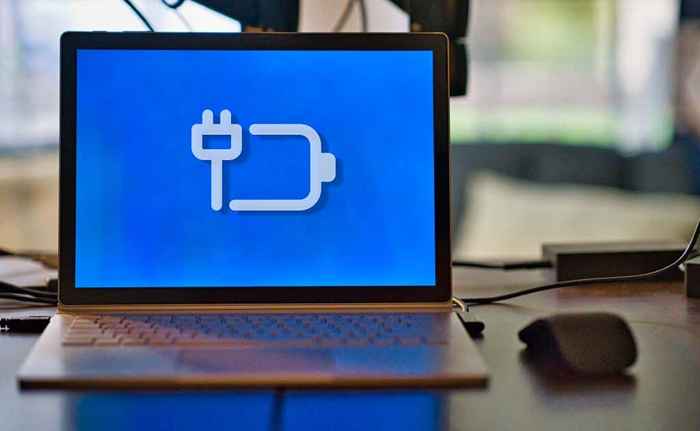
Outlet dinding yang rosak tidak akan mengenakan bayaran atau kuasa pada komputer riba anda. Pasangkan penyambung kuasa anda ke soket dinding berfungsi dan pastikan sambungan tidak longgar.
Sekiranya soket dinding menguasai peranti lain tetapi komputer riba anda, kord kuasa atau penyesuai sama ada rosak atau tidak disokong. Beli Aksesori Kuasa Pengganti dari Pengilang Laptop Anda atau Penjual yang Dibenarkan.
4. Masukkan semula atau ganti bateri
Komputer riba anda tidak akan dihidupkan jika baterinya buruk atau dimasukkan dengan tidak betul. Lepaskan dan masukkan semula bateri komputer riba anda jika ia boleh ditanggalkan. Anda juga boleh cuba memulihkan bateri anda dengan membekukan atau menyusun semula. Ganti bateri jika masih tidak menggerakkan komputer riba anda.
5. Tinggalkan komputer riba anda sejuk

Komputer riba anda boleh ditutup secara rawak dan enggan menghidupkan jika bateri, CPU, atau komponen sistem lain terlalu panas. Ini adalah langkah berjaga -jaga perlindungan haba untuk mengelakkan kegagalan cakera keras atau kerosakan papan induk.
Letakkan komputer riba anda di atas meja rata dan pastikan tiada blok lubang penyejukan. Anda juga boleh menggunakan pad penyejukan atau kipas penyejukan luaran untuk mengurangkan suhu komputer riba anda. Tunggu sekurang -kurangnya 30 minit sebelum menghidupkan komputer riba anda.
Sekiranya terlalu panas, peminat dalaman komputer riba anda boleh dipecahkan atau tersumbat. Rujuk tutorial kami mengenai menetapkan isu kipas komputer riba untuk penyelesaian penyelesaian masalah.
6. Meningkatkan kecerahan skrin

Adakah penunjuk kuasa anda atau lampu belakang papan kekunci datang apabila anda menekan butang kuasa? Adakah anda mendengar kipas berputar atau berputar, tetapi paparan tetap hitam atau kosong? Komputer riba anda mungkin mempunyai skrin hitam kerana kecerahan paparan rendah atau pada tahap terendah.
Tekan kekunci kecerahan di barisan atas papan kekunci anda untuk meningkatkan kecerahan paparan komputer riba anda. Tekan kekunci berulang kali sehingga paparan komputer riba anda menyala.
7. Bangunkan skrin komputer riba anda
Windows mempunyai dua pintasan papan kekunci yang dapat merapatkan komputer riba anda dari skrin kosong atau hitam. Cuba pintasan papan kekunci di bawah jika skrin komputer riba anda tidak akan datang apabila anda menekan butang kuasa.
Tekan kekunci Windows + P pada papan kekunci anda dan tunggu beberapa saat. Pintasan membuka panel "Projek" Windows, di mana anda boleh memilih mod persembahan.
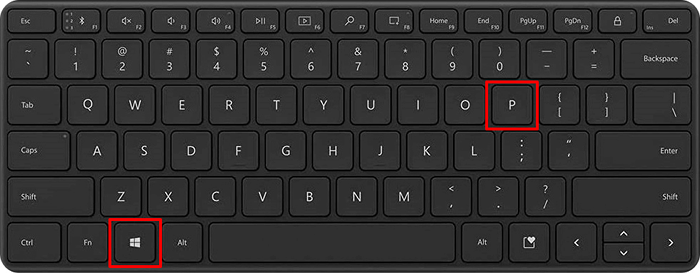
Ctrl + Alt + Del adalah satu lagi kombinasi utama yang dapat membangunkan skrin komputer Windows. Ia menghidupkan semula tingkap dan dapat membantu permulaan komputer riba anda dengan betul.
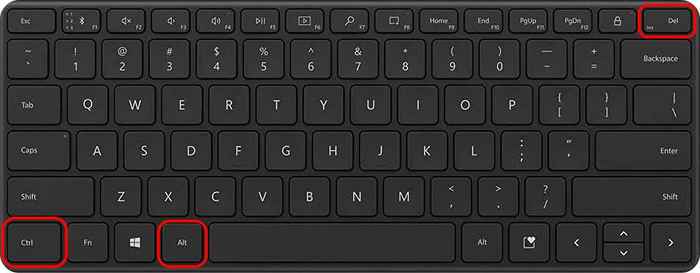
Gabungan utama membuka skrin dengan beberapa pilihan pengurusan peranti jika komputer riba anda tersekat pada skrin hitam.
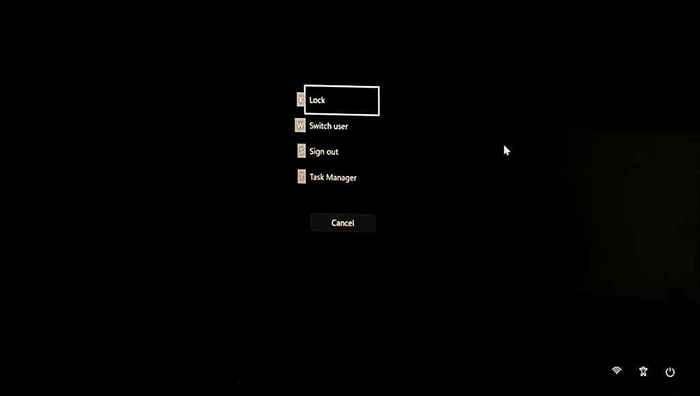
8. Mulakan semula/tetapkan semula grafik/pemacu paparan anda
Sekiranya skrin komputer riba anda masih belum diserahkan, mungkin ada masalah dengan penyesuai paparan anda. Mulakan semula penyesuai paparan mungkin menyelesaikan masalah dengan skrin anda.
Putuskan semua peranti atau aksesori yang dipasang ke komputer riba anda dan tekan kekunci logo Windows + Ctrl + Shift + B.
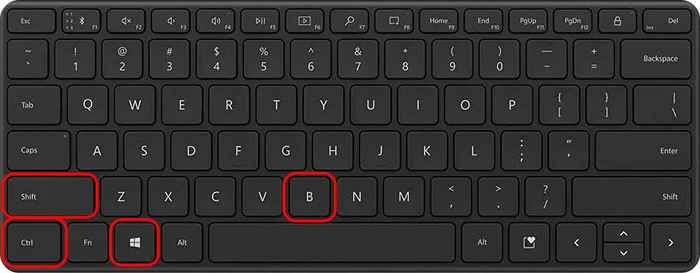
Komputer riba anda harus membuat bip, dan skrin harus datang dalam 5-10 saat. Hubungi pengeluar komputer riba anda atau lawati kedai pembaikan untuk menilai dan menggantikan penyesuai paparan/grafik.
9. Betulkan pemacu paparan anda dalam mod selamat
Adakah komputer riba anda datang dan segera mundur? Boot ke mod selamat dan kemas kini atau pasang semula pemacu grafik/paparan anda untuk menyelesaikan masalah. Gulung semula pemacu jika komputer riba anda berhenti menghidupkan selepas memasang kemas kini pemacu.
Nota: Sekiranya cakera keras komputer riba anda disulitkan, anda memerlukan kekunci bitlocker anda untuk memasukkan mod selamat. Untuk maklumat lanjut, rujuk tutorial kami mengenai Menemukan Kekunci Pemulihan Bitlocker di Windows.
- Pegang butang Kuasa selama 10-15 saat untuk mematikan komputer riba anda.
- Tunggu 10 saat dan tekan butang kuasa untuk menghidupkan komputer riba anda.

- Tekan dan tahan butang kuasa selama 10 saat apabila skrin atau papan kekunci menyala, atau apabila anda melihat logo pengeluar. Lepaskan butang kuasa apabila komputer riba anda ditutup.
- Tekan butang Kuasa untuk menghidupkan komputer riba anda.
- Pegang butang kuasa selama 10 saat lagi apabila skrin/papan kekunci menyala, atau apabila anda melihat logo pengeluar.
- Tunggu komputer riba anda ditutup dan tekan butang kuasa untuk menghidupkannya semula. Komputer riba anda harus boot ke skrin pembaikan automatik.
- Pilih Pilihan Lanjutan untuk memasuki persekitaran Pemulihan Windows (Winre).
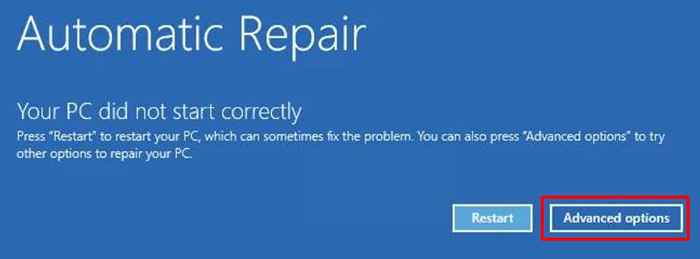
- Pilih Selesaikan Selesaikan pada skrin "Pilih Pilihan".
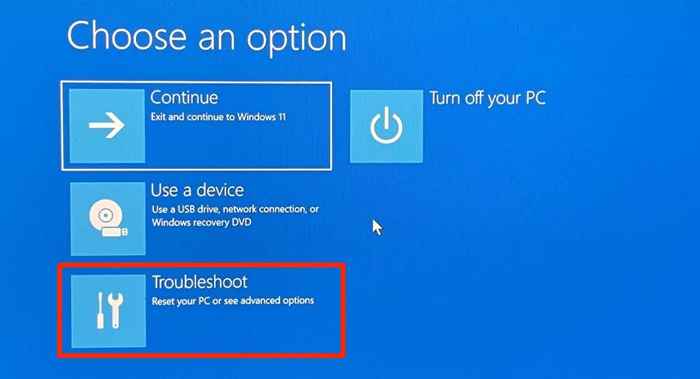
- Seterusnya, pilih Pilihan Lanjutan.
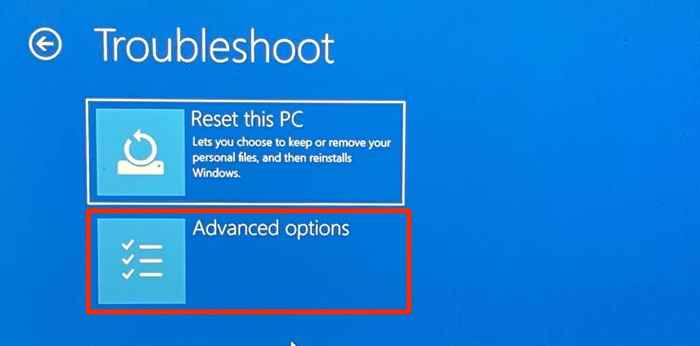
- Pilih Tetapan Permulaan di halaman seterusnya.
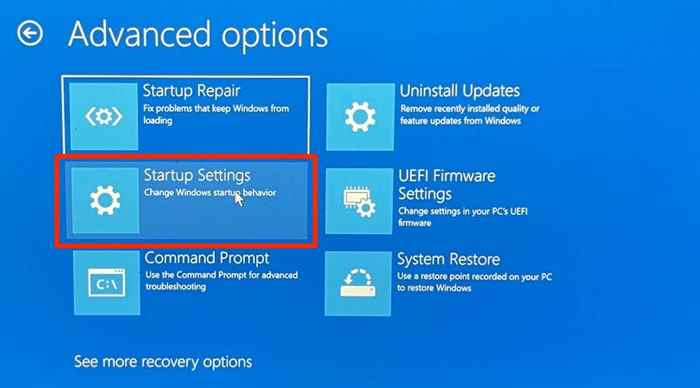
- Pilih mulakan semula untuk boot ke halaman Tetapan Permulaan.
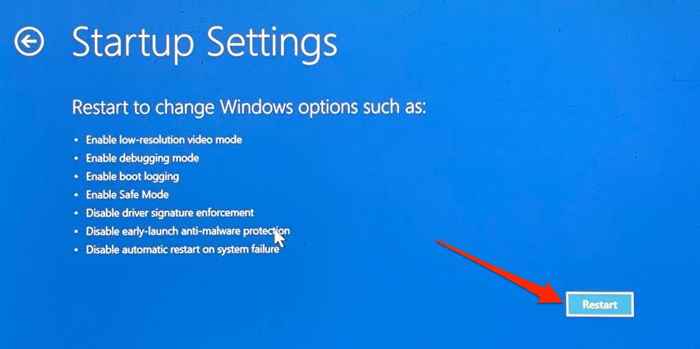
- Tekan 5 atau F5 pada papan kekunci anda untuk membolehkan mod selamat dengan rangkaian.
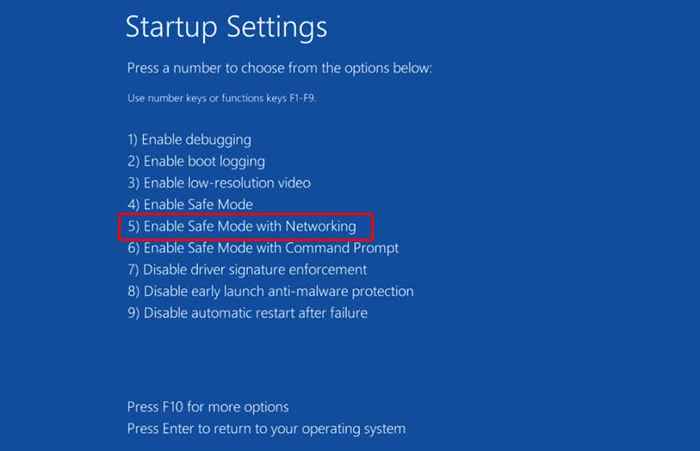
Pilihan memuatkan pemacu rangkaian komputer riba anda, membolehkan anda menyambung ke internet dalam mod selamat. Sambungkan komputer riba anda ke Wi-Fi atau Ethernet dalam mod selamat dan teruskan ke langkah seterusnya.
- Klik kanan menu Mula atau tekan kekunci Windows + x dan pilih Pengurus Peranti.
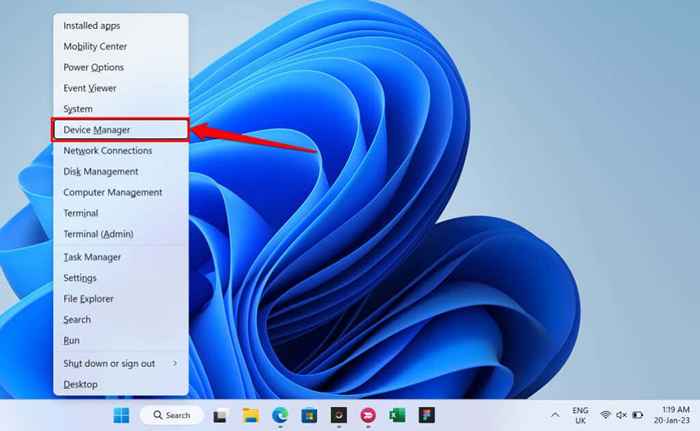
- Kembangkan kategori "Penyesuai Paparan", klik kanan penyesuai grafik/paparan anda, dan pilih pemacu kemas kini.
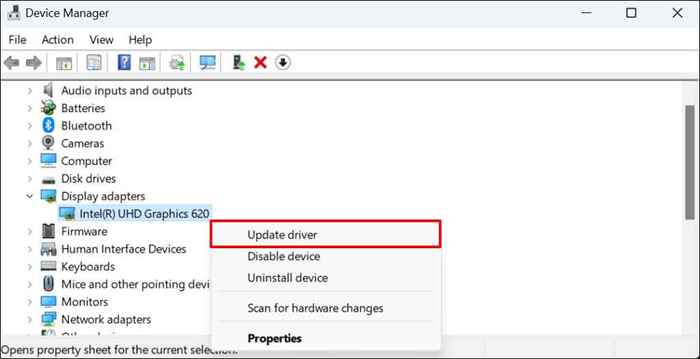
- Pilih carian secara automatik untuk pemacu dan ikuti arahan di halaman seterusnya.
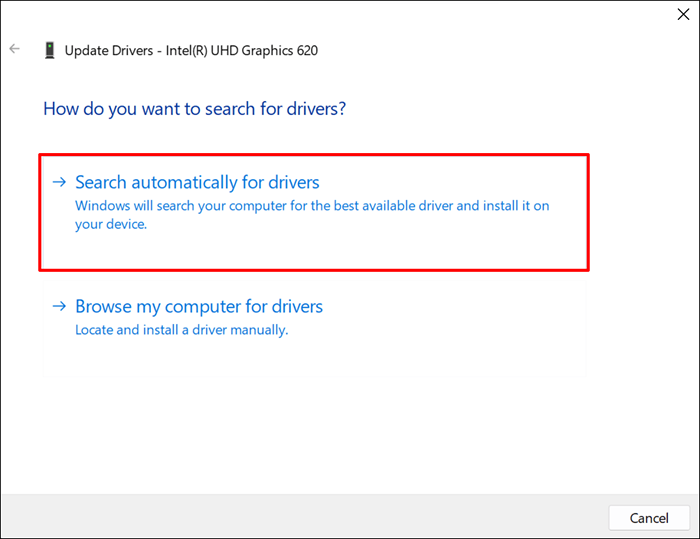
- Untuk melancarkan pemacu paparan anda ke versi sebelumnya atau stabil, klik kanan pemacu dan pilih Properties.
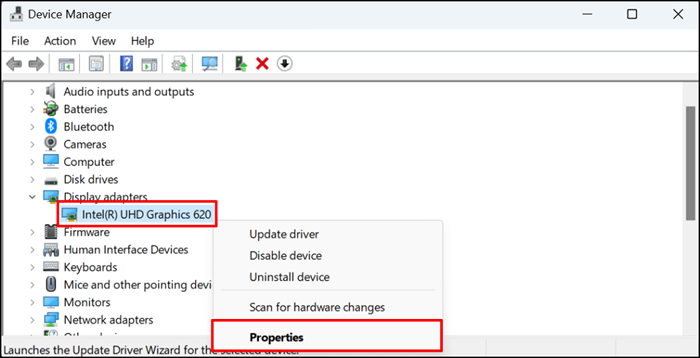
- Kepala ke tab "Pemandu" dan pilih Roll Back Driver.
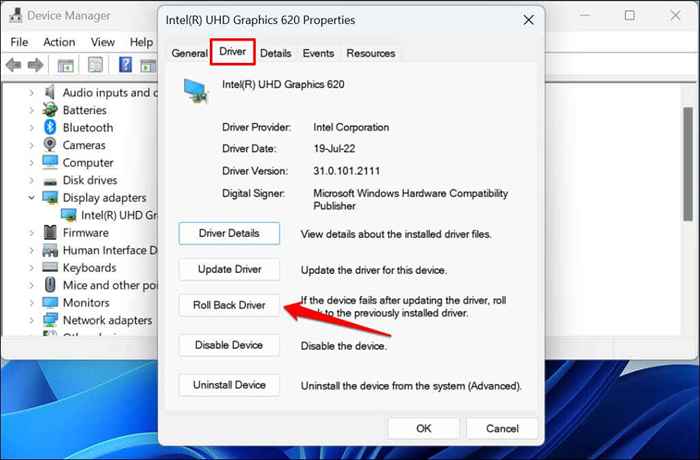
- Pilih alasan anda menggulung pemandu dan pilih ya untuk menurunkan harga kepada pemandu yang lebih tua.
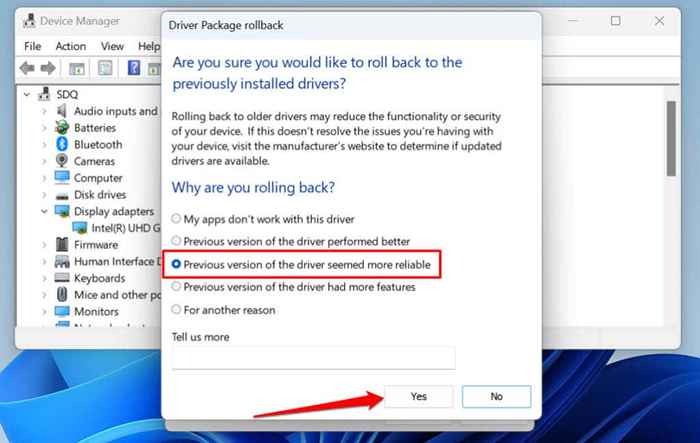
- Keluar dari mod selamat dan boot komputer riba anda ke mod biasa selepas kemas kini pemandu. Tekan kekunci Windows + x, pilih tutup atau masuk, dan pilih mulakan semula.
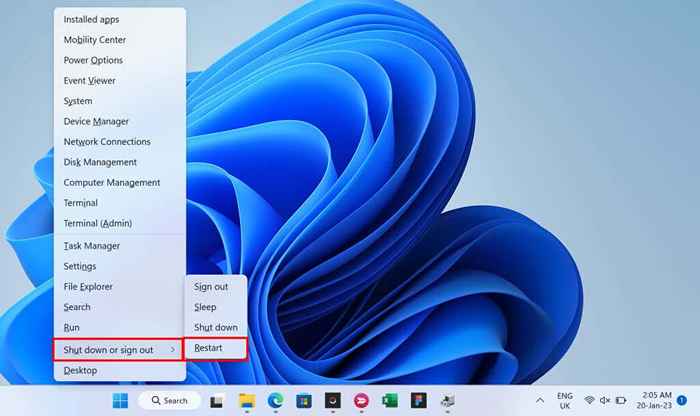
Dapatkan komputer riba anda berfungsi semula
Sekiranya komputer riba anda masih tidak menghidupkan selepas mencuba perbaikan ini, beberapa komponen perkakasan gagal atau rosak. Lawati juruteknik pembaikan komputer atau hantar komputer riba anda ke pengilang untuk pembaikan atau penggantian.
- « Mengapa hotspot Android saya terus mematikan? 7 pembetulan
- 7 papan kekunci tenang terbaik untuk menaip dan permainan bebas klik »

